У цій статті ми дослідимо різні способи підключення до віддаленого SFTP-сервера на вашому Mac, надамо покрокові інструкції для кожного підходу та опишемо їх можливості. Дізнайтеся, що можуть зробити користувачі з вмістом, даними та файлами як на віддаленому сервері, так і на Mac після встановлення безпечного з’єднання між ними.
SFTP, або SSH File Transfer Protocol, це безпечний і зашифрований мережевий протокол, розроблений для передачі файлів між клієнтом та сервером. Порівнюючи FTP і SFTP, останній забезпечує вищий рівень безпеки завдяки своїм розвиненим можливостям шифрування, що робить його переважним вибором для більшості користувачів.
Ви можете підключатися до FTP та SFTP серверів, використовуючи вбудований інструмент. Однак для повного управління файлами, особливо при завантаженні файлів з вашого Mac на віддалений сервер, потрібні сторонні клієнти. На відміну від власних рішень, вони пропонують розширені функції, зрозумілі інтерфейси та підтримку кількох протоколів, забезпечуючи користувачам ефективне управління файлами та безпечні передачі.
Програмне забезпечення для клієнта SFTP для macOS - Commander One
Якщо ви шукаєте винятковий SFTP-клієнт для Mac, вам не потрібно шукати далі. Commander One — це потужний файловий менеджер з подвійною панеллю, який бездоганно інтегрує потужний функціонал SFTP/FTP/FTPS клієнта.
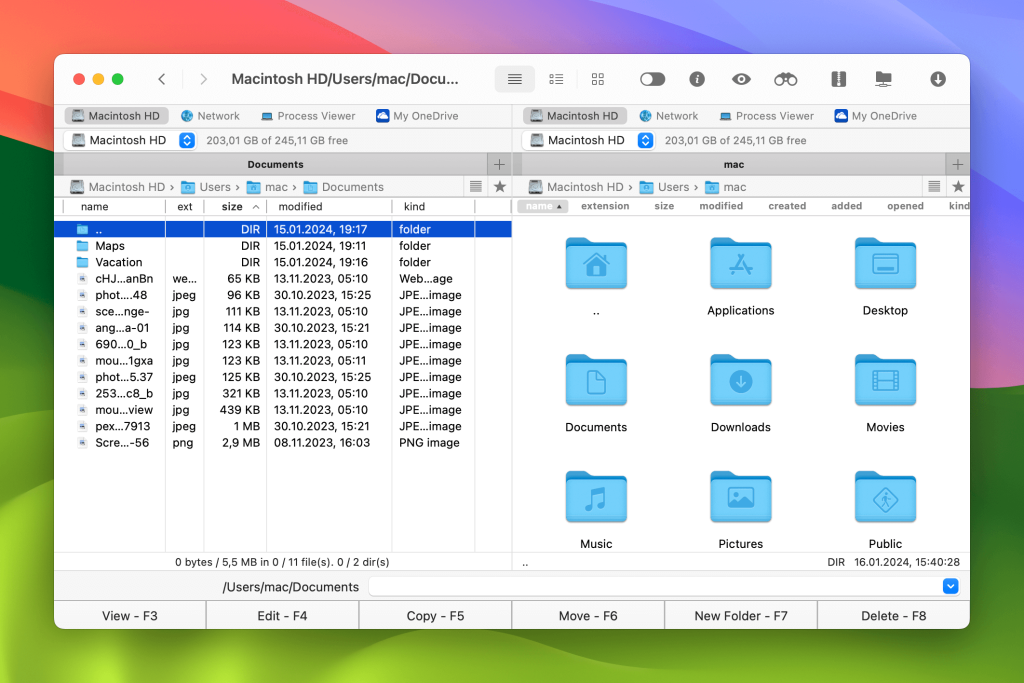
Під час використання цього додатка ви можете підключати мережеві сервери як локальні диски, що дозволяє вам отримувати доступ до файлів і папок на сервері та працювати з ними — переглядати, копіювати, редагувати, видаляти — так само, як на вашому комп’ютері. Це значно спрощує управління віддаленими файлами. Крім того, додаток оптимізує процес передачі файлів SFTP на Mac, що дозволяє без зусиль переміщати файли між вашим Mac та віддаленими серверами.
Основні особливості Commander One
З інтуїтивно зрозумілим та візуально привабливим інтерфейсом, Commander One оснащений багатьма корисними функціями. Серед них:
Управління файлами
Commander One не має собі рівних у своїх можливостях управління та пропонує комплексний набір інструментів. Різноманітні методи пошуку, функціональність “перетягни і відпусти”, можливість перегляду прихованих файлів, необмежена кількість вкладок, черга операцій з файлами – все це розроблено для покращення вашого досвіду управління файлами.
Шифрування даних
Ви можете підвищити безпеку вашої особистої інформації та файлів у всіх ваших онлайн-з’єднаннях. Функція шифрування Commander One гарантує, що доступ до ваших конфіденційних даних мають лише авторизовані особи, що володіють правильним паролем.
Численні з'єднання
Окрім того, що це потужний файловий менеджер, Commander One також є менеджером підключень. Він об’єднує всі віддалені протоколи в одному місці, що дозволяє зберігати всі з’єднання активними, керувати ними одночасно та швидко й легко отримувати доступ.
Взаємодія з серверами та хмарними сервісами
На додаток до SFTP, Commander One дозволяє підключатися до віддаленого сервера через протоколи FTP та FTPS, а також до всіх популярних хмарних сервісів, таких як Google Drive, One Drive, Amazon S3, Dropbox, OpenStack, Box.com, BackBlaze B2. Ви можете не тільки працювати з файлами, що зберігаються на ваших хмарних накопичувачах, але також переносити дані між мережевими серверами та сервісами хостингу файлів і об’єктними сховищами безпосередньо з Commander One.
Використання Commander One для безпечної передачі файлів SFTP
Щоб підключитися до SFTP на Mac і легко керувати файлами, що зберігаються на віддаленому сервері, виконайте ці прості кроки:
По-перше, завантажте Commander One на свій комп’ютер.
Встановіть і запустіть додаток.
Відкрийте вкладку Диспетчер з’єднань, натиснувши відповідну піктограму на панелі інструментів. Крім того, ви можете скористатися гарячими клавішами Command+F або вибрати в меню «Вікно» → «Диспетчер з’єднань».
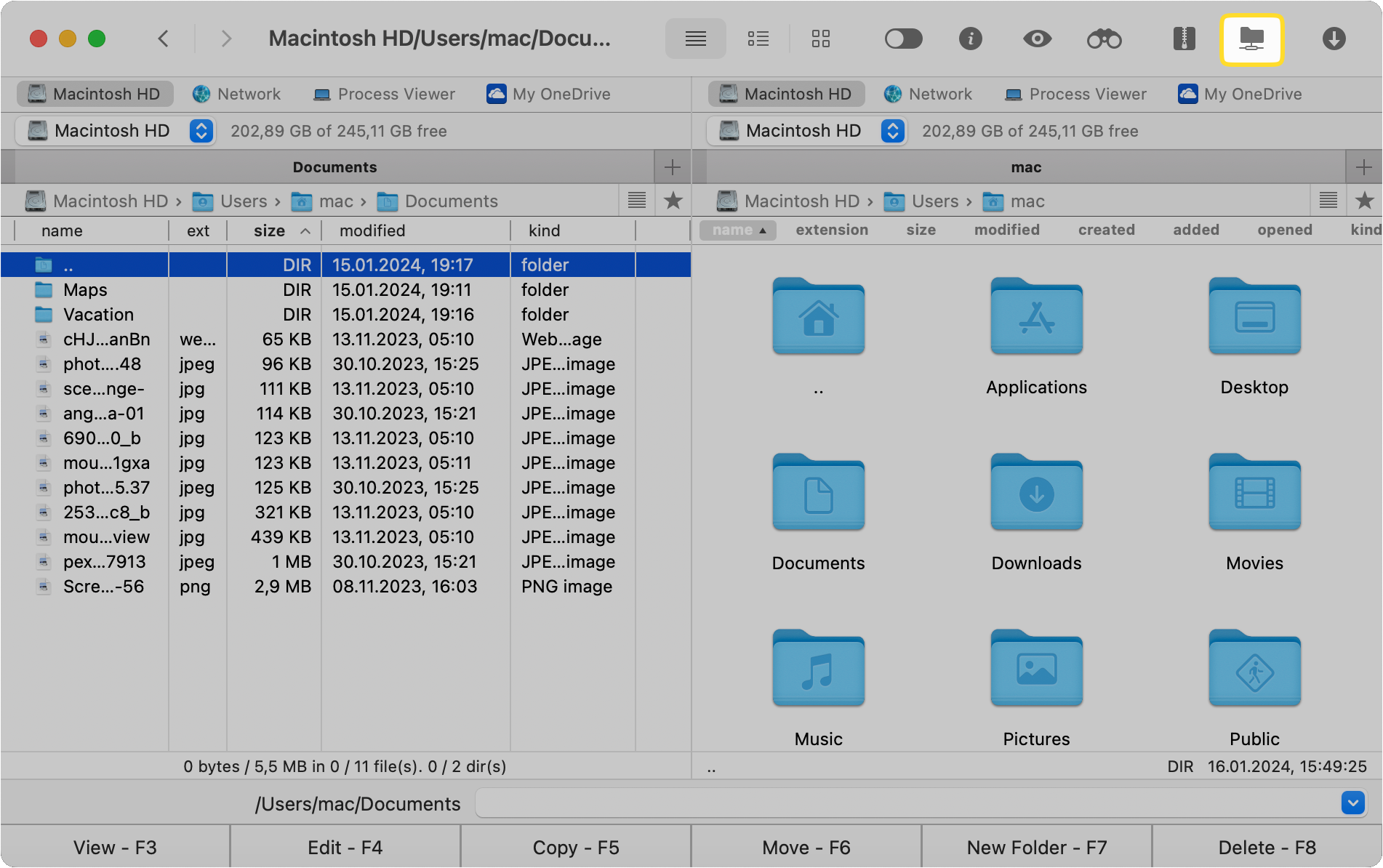
Виберіть іконку FTP.
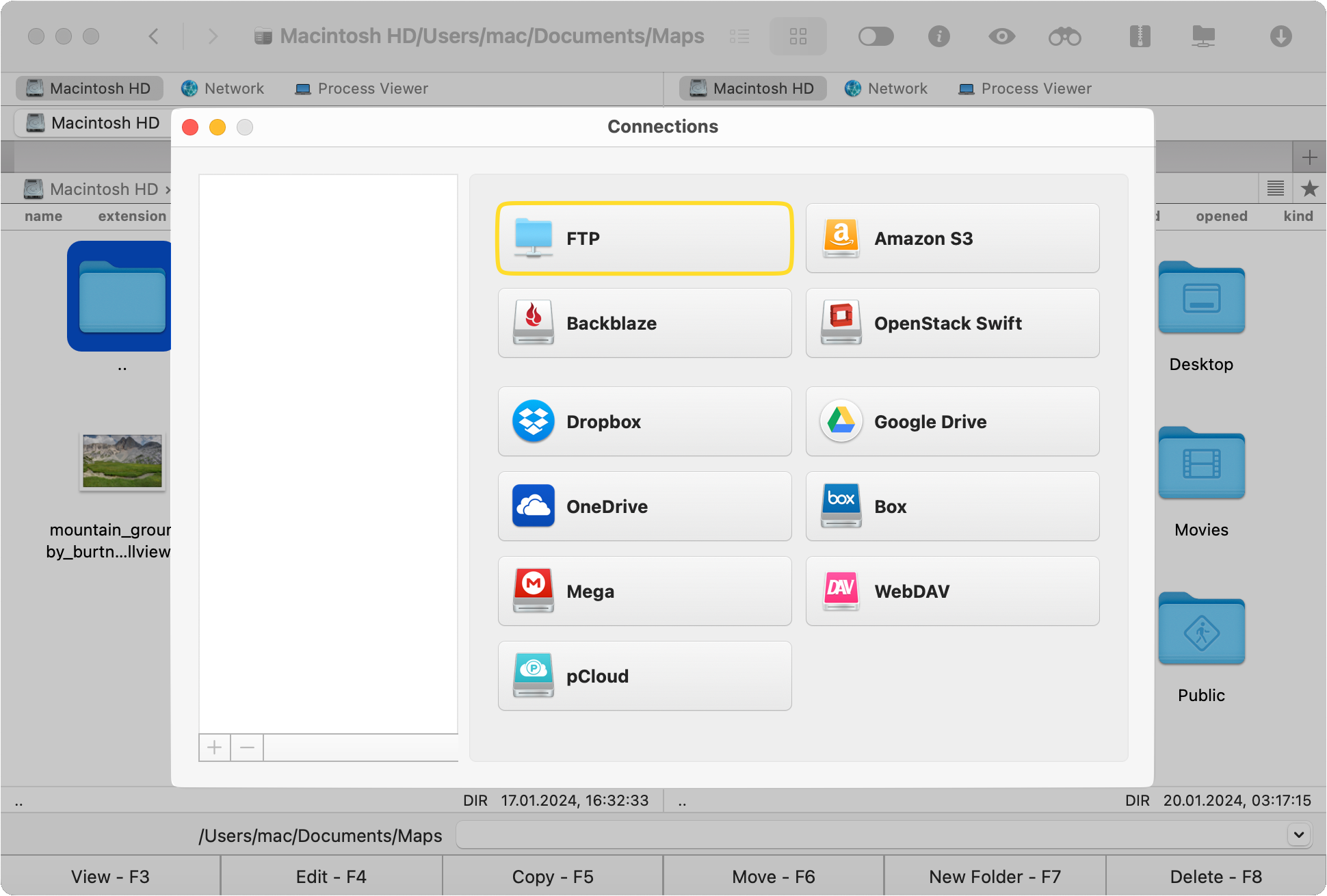
Вкажіть адресу сервера, ім’я з’єднання, номер порту. Далі введіть облікові дані для входу або виберіть Анонімний вхід, якщо у вас немає облікового запису на сервері.
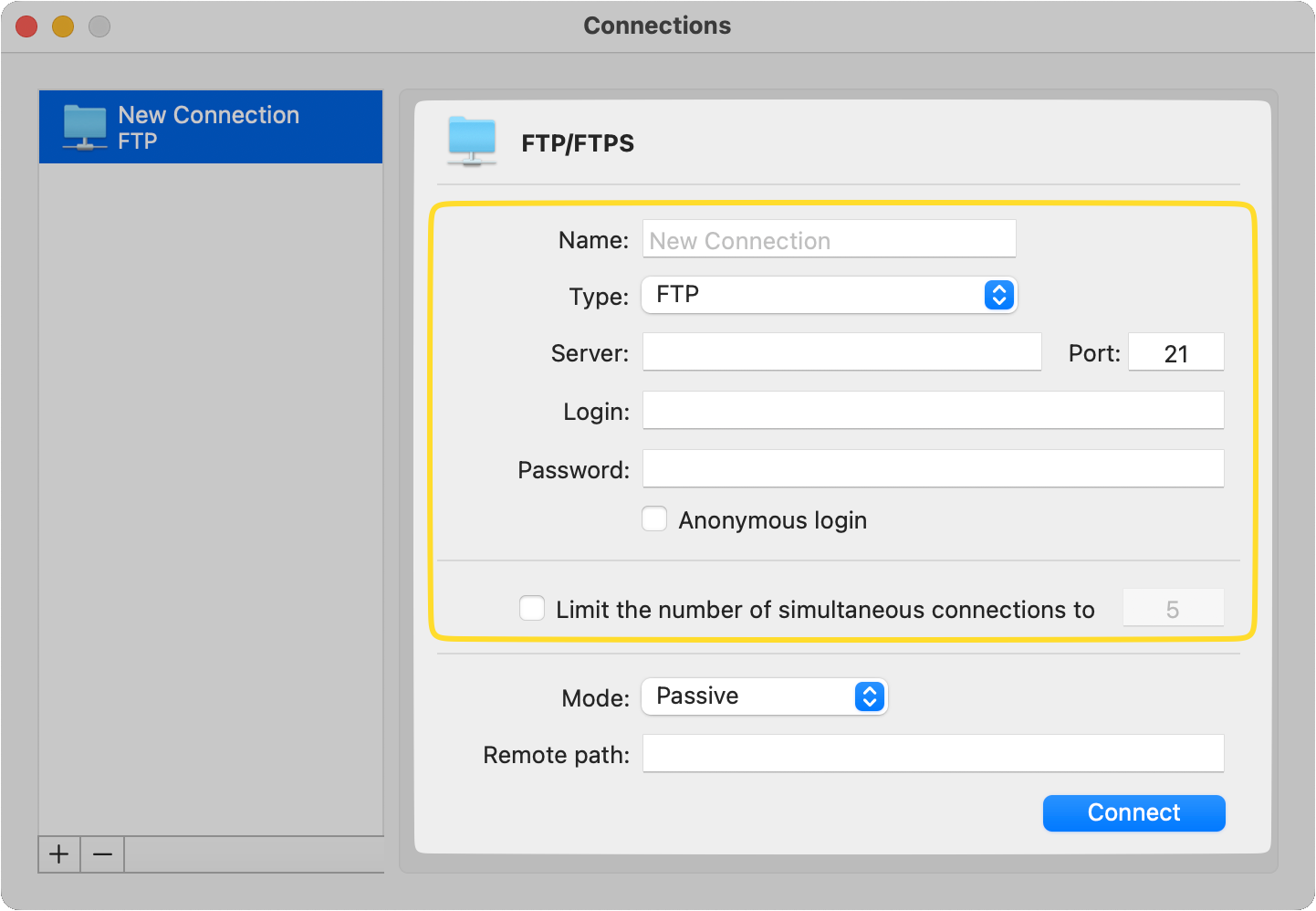
Виберіть режим підключення та вкажіть шлях до віддаленого сервера.

Після цього натисніть «Підключити».
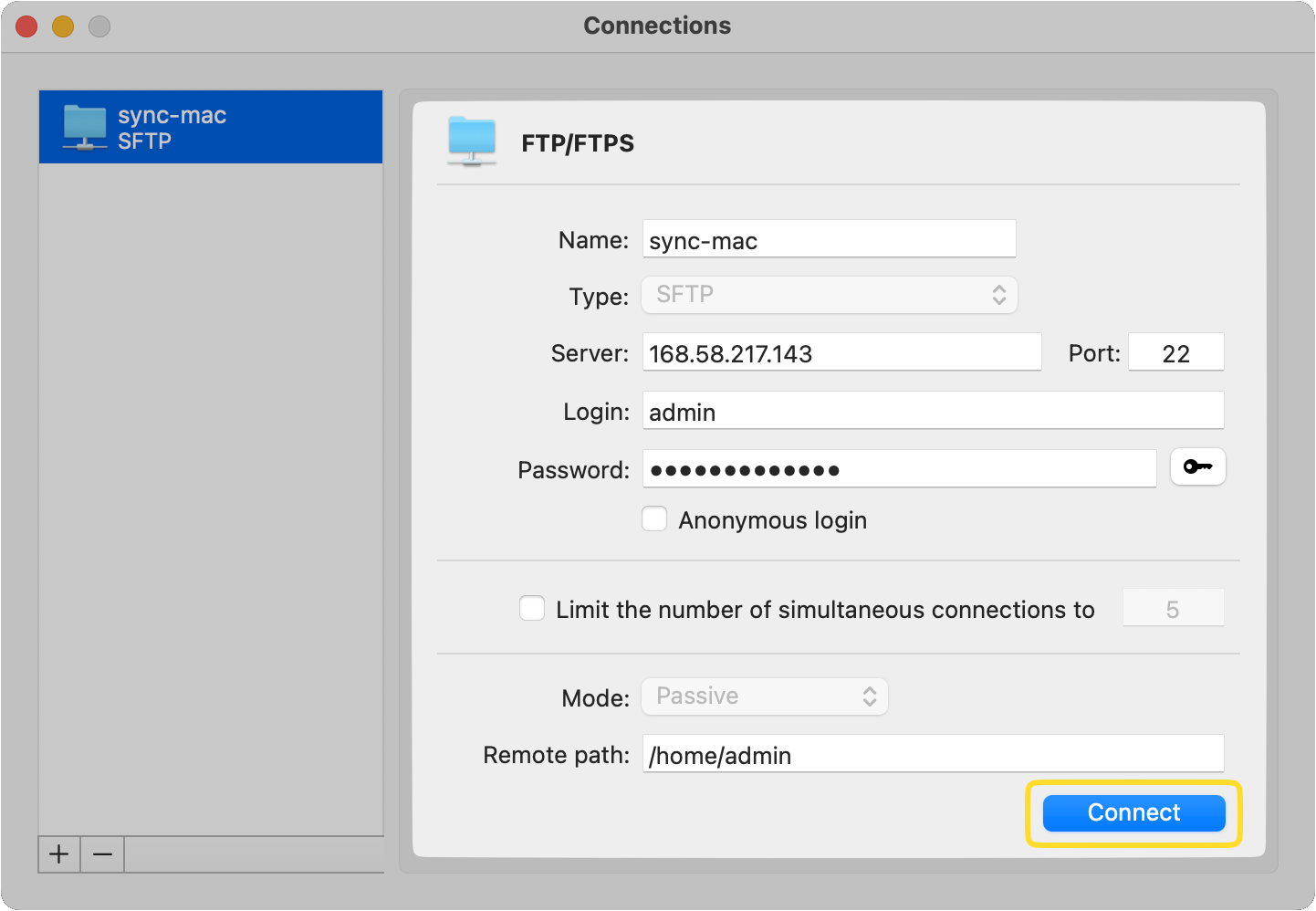
Як підключити Mac до SFTP-сервера за допомогою вбудованої утиліти Terminal на Mac (нативний спосіб macOS)
За даними Apple Support, ви можете використовувати вбудовану утиліту Terminal на Mac для підключення до SFTP з Mac. Terminal надає доступ до оболонки вашої операційної системи і дозволяє виконувати команди та запускати програми через командну лінію. Отже, якщо ви хочете дізнатися та зрозуміти, як встановити з’єднання SFTP, ми проведемо вас через кожен крок детально.
Запустіть програму Terminal на вашому комп’ютері Mac. Ви можете знайти його в папці «Програми» > «Утиліти» або скористатися Spotlight для пошуку.
У верхньому меню виберіть Shell > Нове віддалене підключення.
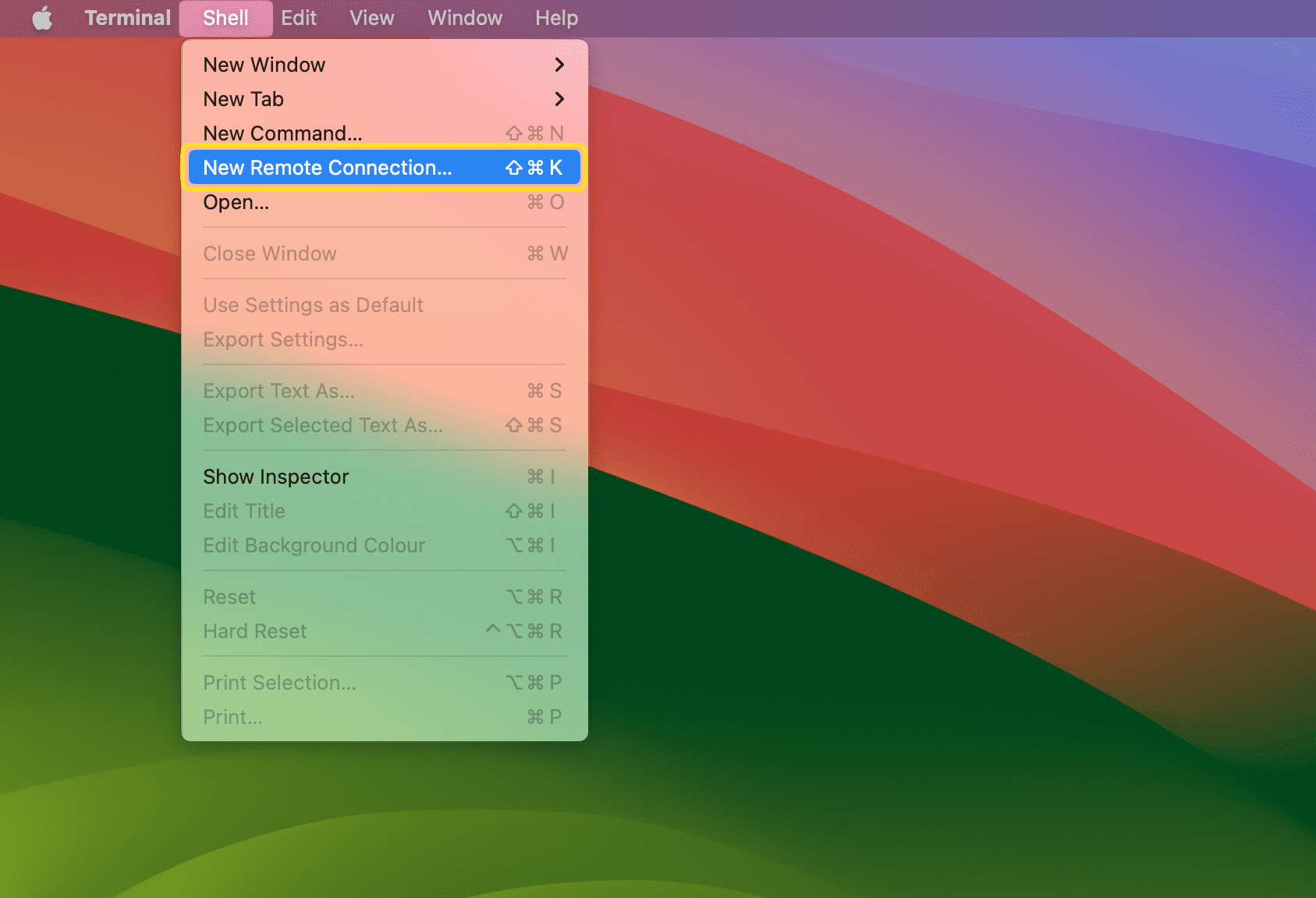
Виберіть SFTP зі списку доступних протоколів і натисніть значок «+» під колонкою «Сервер», щоб додати новий сервер.
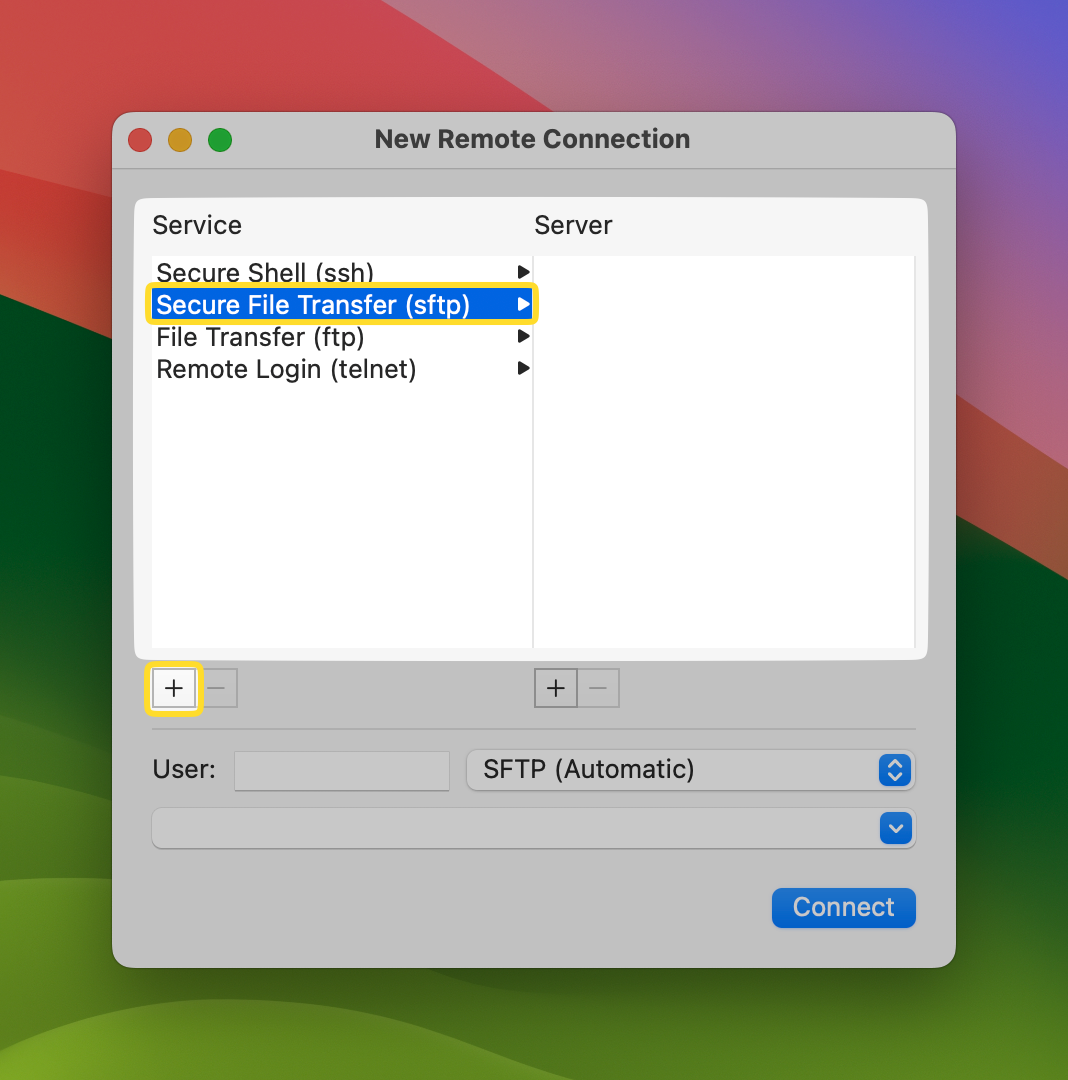
Потім введіть IP-адресу потрібного сервера і натисніть «Ok».
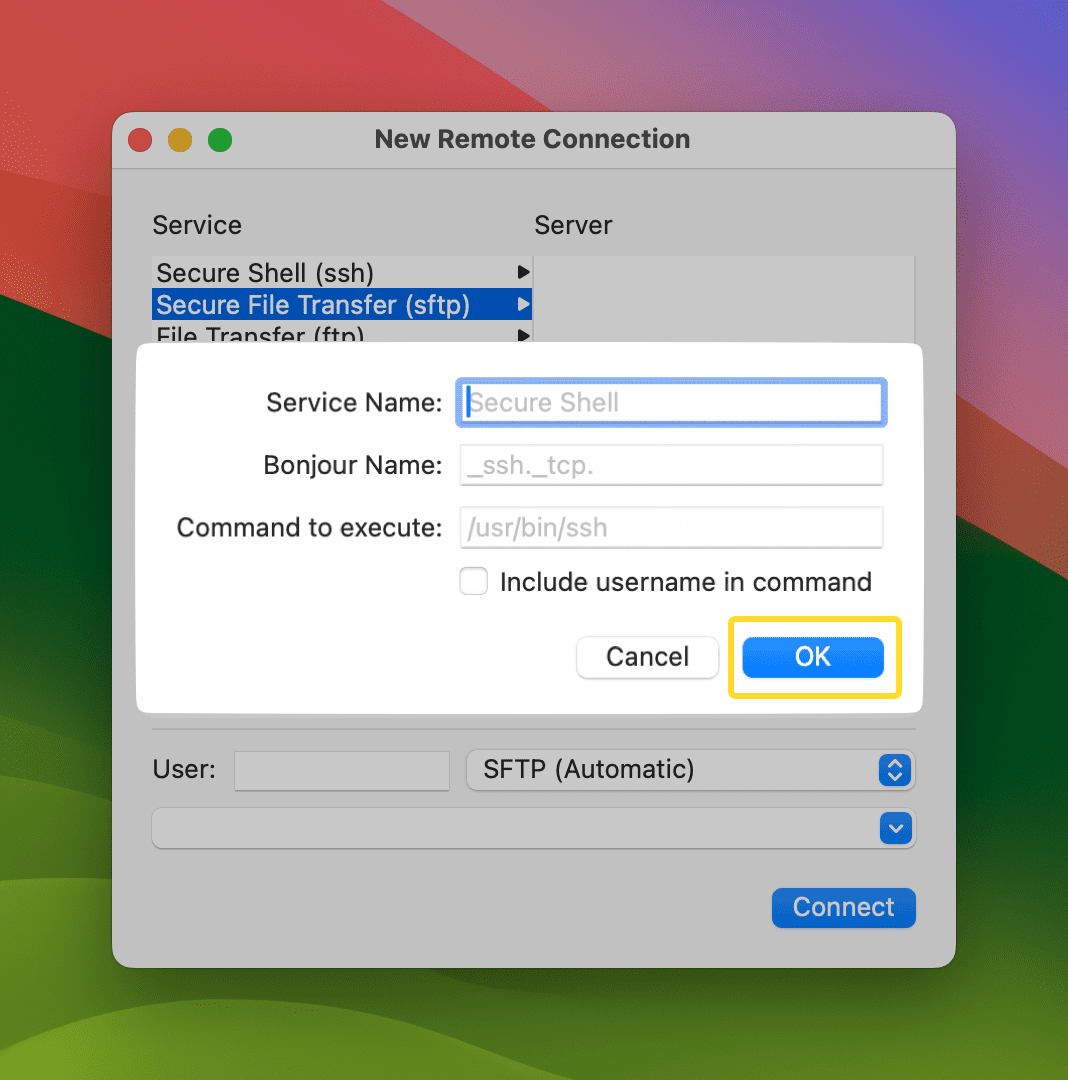
Нарешті, вкажіть своє ім’я користувача і натисніть «Підключитися».
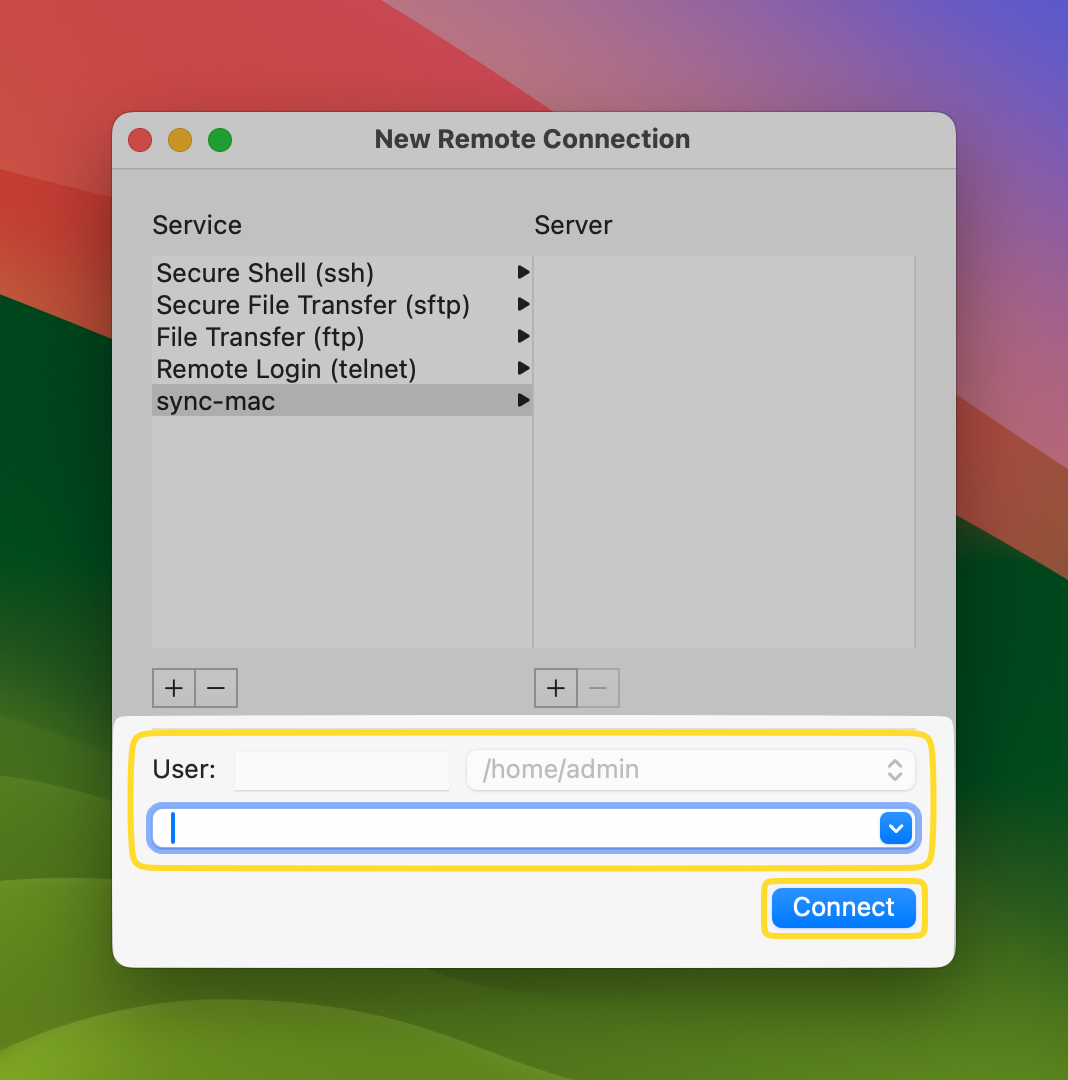
Якщо все зроблено правильно, ви будете успішно підключені до SFTP-сервера.
Висновок
Підключитися до SFTP-сервера досить просто, і є кілька способів це зробити. У цій статті ми розглянули два методи: використання зручного стороннього додатка – Commander One, а також застосування вбудованого рішення через Terminal для досвідчених користувачів, які знають і розуміють команди Terminal. Незалежно від обраного методу, користувачі можуть легко встановити з’єднання SFTP з Mac і керувати файлами на віддалених серверах.
Існують інші клієнти, які підтримують FTP, SFTP і FTPS, ви можете знайти їх у нашому огляді.